科研費申請・研究発表の動画制作の質を高めるPremiere RushとPremiere Proの活用〜東京大学でセミナー実施

コロナ禍以降、研究者がオンラインでの発表や指導を求められるシーンが多くなりました。アドビでは動画編集アプリのAdobe Premiere ProとPremiere Rushを活用してプレゼンテーションの質を高めるコツを伝えるオンラインセミナー「科研費申請・研究発表の動画制作」を東京大学で2022年7月7日に実施。同大の学生及び教職員を対象に、気軽に始められる動画編集機能の概要と、動画の印象を良くする効果的な加工のポイントを紹介しました。
プレゼンテーションを動画化する際のポイント
今回講師を務めたのはグラフィックデザイナーの荒木大地氏 (デザイン事務所 MONO JOURNAL)。東京大学医学系研究科の特任助教の経歴があり、現在は自らのデザイン事務所を運営しています。研究者がオンライン学会やセミナーのプレゼンテーションを動画で提出する機会が増えた昨今の状況を受け、動画の印象を高める編集のポイントとアプリの機能解説を行いました。

荒木大地氏。Behanceで公開されている荒木氏の作品の一部
まずは動画の効果的な見せ方を例示。よく使う便利な編集スタイルとしてとして紹介したのが、ピクチャーインピクチャーの手法です。スライドに発表者の動画を重ねて同時に見せることで「リアルな発表に近い形式で伝えられます」と荒木氏。また、スライドと実験動画などの素材間をシームレスにつなぐことで、「時間のロスがなく自然に見せられます」と説明しました。
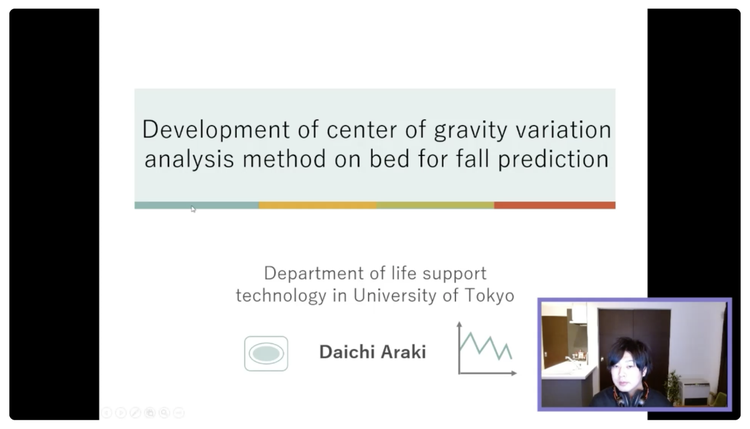
セミナーより。ピクチャーインピクチャーの手法を自らの動画で例示
動画の質は、プレゼンテーションの説得力や信頼感、理解度に影響を与えます。荒木氏は、マイナスの印象を与える要素として「えー」や「あー」などのフィラーと呼ばれる言葉と、派手すぎるアニメーションや視認性の低いテロップをあげました。「動画の編集というと、何か動かしたりとか、どうしても派手な演出を想像してしまいがちなんですけれども、細かな見せ方を工夫するだけでより伝わるプレゼンにすることができます」と話し、音声を編集してフィラー部分を削除したり、適度なアニメーションや視認性の高い色使いに配慮するようにすすめました。
Premiere Rushで手軽に始められる動画編集
続いて、Premiere Rush(以下Rushと表記)の紹介です。RushはPC版だけでなくモバイル版も提供されている手軽に使える動画編集アプリ。荒木氏は、「Rushは必要な機能が厳選されているので、迷わず動画編集をすることができます」とその特徴を表現します。
実際にRushの操作感を見せながら、動画素材の切り貼り、テロップの追加、トランジションの追加、色補正、音声編集などの方法を次々に紹介し、ピクチャーインピクチャーの編集方法や、PowerPointのプレゼンテーションファイルを画像としてRushに取り込む手順などを解説しました。いずれも手順が少なく直感的に操作できるため、短時間でアプリの全体像を把握でききます。「このように非常に簡単に編集ができてしまうので、初めて編集をする方向けに非常に便利なソフトです」と荒木氏はまとめました。
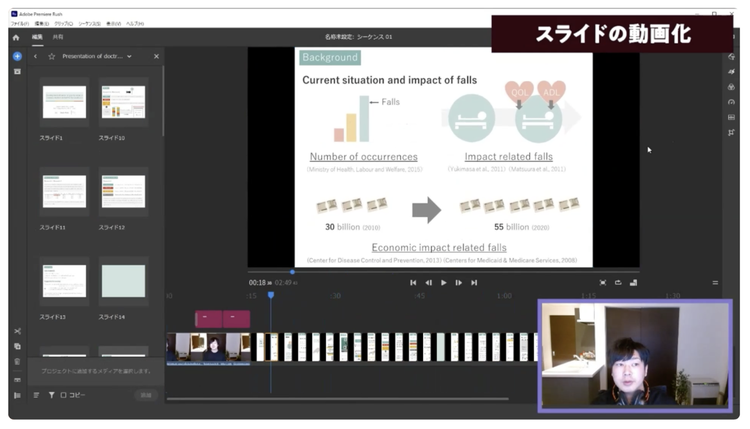
セミナーより。PowerPointのファイルを画像として書き出したあと、Rushに一括で取り込み編集する
Premiere Proだからこそできる便利な機能を紹介
一方Premiere Proはプロの映像クリエイターからの評価が高い非常に機能が豊富な動画編集アプリ。Rushで解説した基本的な機能も、Premiere Proではより細やかで自由度の高い設定ができるようになっています。荒木氏は、プレゼンテーション動画の制作を前提に、いくつかの機能を掘り下げて紹介しました。
それらの中で特にPremiere Proならではの機能として注目したいのが、テキストの書き起こし機能です。テキストの書き起こし機能を使うと、動画内の音声を自動的にテキスト化することができ、さらに動画内の適切なタイミングにキャプションとして自動配置することができます。「自動書き起こしは間違っている部分もありますが、修正できますので、全部聞き取って全部手打ちしていくよりもはるかに時間短縮になります」と荒木氏はそのメリットを実感を込めて説明しました。
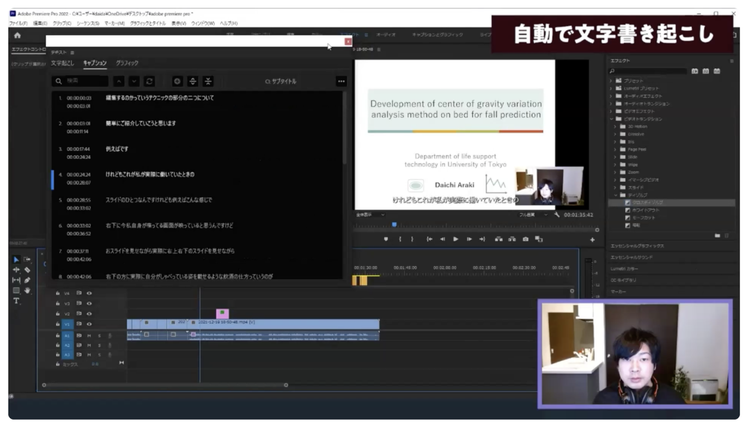
セミナーより。文字起こし機能からキャプションを自動生成して適宜修正する
セミナー全体を通して、動画編集がクリエイターでなくとも手軽に取り組めるものであることが伝わってくる内容でした。研究者のみなさんが発表の質を高める手段として、動画編集ツールに注目するきっかけとなったのではないでしょうか。